Chrome 78 має новий трюк у рукаві. Він може примусово ввімкнути темний режим на кожному веб-сайті, який ви відвідуєте, поклавши край цьому сліпучо-білому фону на вашому гарному темному робочому столі.
Оновлення: починаючи з Chrome OS 78, очевидно, цей прапорець викликає серйозні проблеми на ОС Chrome. Не пробуйте, якщо ви користуєтеся Chromebook, інакше вам знадобиться скинути ОС Chrome.
Це рішення грубої сили
У Google Chrome вже є вбудований темний режим. Веб-сайти можуть автоматично переходити в темний режим, якщо ви ним користуєтеся, припускаючи, що сайт підтримує це. Але більшість веб-сайтів не мають автоматичного темного режиму або будь-якого темного режиму.
Замість того, щоб чекати, поки мільйони веб-сайтів перейдуть до темного режиму, нова опція Chrome «Примусово темний режим для веб-вмісту» перетворить усі ці яскраві веб-сайти темними. Це трохи схоже на використання «Smart Invert» на iPhone — світлі кольори стануть яскравими, але це залишить зображення в спокої.
Це рішення грубої сили, і воно не буде таким гарним, як очікування, поки веб-сайти ввімкнуть свої власні блискучі нові темні теми. Але це похмурить мережу всюди. Раніше ви могли завантажувати та встановлювати розширення для браузера, які автоматично перетворювали світлі веб-сайти в темні. Тепер він вбудований у Chrome.

Увімкнення цієї опції не вмикає темний режим у Chrome — для цього вам потрібно буде ввімкнути опцію темного режиму для всієї операційної системи. Наприклад, у Windows 10 перейдіть до Налаштування > Персоналізація > Кольори та виберіть «Темний» у розділі Виберіть режим програми за замовчуванням. У macOS активуйте темний режим у «Системні налаштування» > «Загальні».
Як увімкнути темний режим на всіх веб-сайтах
Хочете спробувати? Цей параметр доступний як прихований прапорець у Chrome 78. Як і всі прапорці, це експериментальний варіант, який можна будь-коли змінити або видалити. Одного дня він може перейти до відповідної опції на екрані налаштувань Chrome або повністю зникнути.
Щоб знайти його, введіть «chrome://flags» в універсальне вікно пошуку Chrome і натисніть Enter.
Знайдіть «Темний режим» у вікні пошуку вгорі сторінки «Експерименти», що з’явиться.
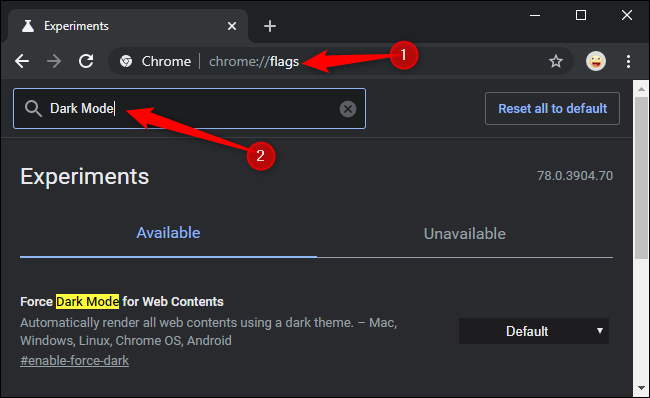
Установіть прапорець праворуч від «Примусово темний режим для веб-вмісту» та виберіть «Увімкнено» для налаштування за замовчуванням.
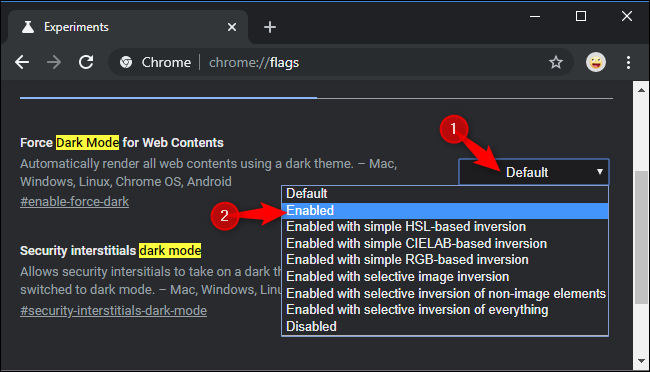
Натисніть «Перезапустити», щоб перезапустити Chrome. Chrome закриє та перезапустить усі відкриті веб-сторінки. Обов’язково збережіть будь-який вміст на цих сторінках — наприклад, те, що ви ввели в текстові поля — перед перезапуском браузера.
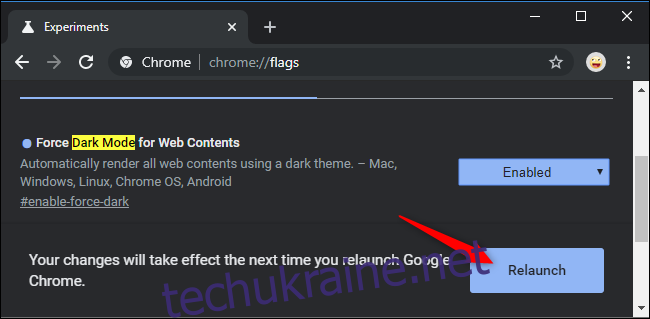
Перегляньте та подивіться, як це працює. Якщо вам це не подобається, поверніться до екрана «Експерименти» Chrome, поверніть цю опцію на «За замовчуванням» і перезапустіть веб-переглядач. Після вимкнення цієї опції Chrome перестане міняти кольори веб-сайту.
Ви також можете спробувати інші параметри Force Dark Mode. Різні режими дають різні результати на веб-сторінках. Деякі з них навіть інвертують світлі зображення, перетворюючи ці зображення темними. Звичайно, це зробить зображення виглядати по-іншому, але це може бути зручно, якщо ви хочете мати постійно темний робочий стіл.
Не відчувайте себе змушеним використовувати темний режим, якщо він вам не подобається. Темний режим модний, але насправді він може бути не кращим для вас. Незважаючи на це, ми все одно любимо темний режим.
